iMessage gebruiker krijgt geen meldingen meer? Hoe kom ik er doorheen?

Inhoudsopgave
Ik sms mijn broer veel via iMessage, vooral in het weekend als er een NFL-wedstrijd wordt gespeeld.
Toen ik hem sms'te, zei iMessage plotseling dat hij meldingen had uitgezet, maar toen hij weer ging sms'en, zei hij dat hij ze niet had uitgezet.
Ik besloot dit tot op de bodem uit te zoeken omdat dit in de weg kan staan als er iets dringenders is waarover ik met hem moest praten.
Nadat ik veel tijd had besteed aan onderzoek naar de werking van Niet storen en de Focusmodus, heb ik de kleine melding in iMessage laten verdwijnen.
Als de persoon met wie je praat in iMessage meldingen heeft uitgezet, kun je hem vragen de Focusmodus uit te zetten of je contactpersoon toevoegen aan zijn lijst met favoriete contacten om de Focusmodus te omzeilen.
Aan het eind van dit artikel kunt u deze melding ook snel en gemakkelijk uitschakelen.
Wat betekent het als iemand zijn meldingen heeft uitgezet?

iPhone heeft een Focusmodus die werkt als Niet storen, maar hij toont alle meldingen die je kreeg toen hij aan stond zodra je hem uitschakelt.
Als deze modus is ingeschakeld, laat iMessage je contacten uit beleefdheid weten dat je meldingen momenteel zijn uitgeschakeld, zodat ze weten wanneer ze een antwoord op hun berichten kunnen verwachten.
Tenzij ze de Focusmodus hebben ingesteld om meldingen van sommige contacten toe te staan, zullen alle meldingen van alle contacten de persoon die de telefoon gebruikt niet waarschuwen.
We zullen zien hoe je de Focusmodus kunt uitschakelen als je hem per ongeluk had ingeschakeld en hoe je uitzonderingen kunt toevoegen aan de Focusmodus.
We zullen ook zien wat je kunt doen als de Focusmodus niet is ingeschakeld, maar je toch ziet dat meldingen aan de andere kant het zwijgen wordt opgelegd.
Schakel de scherpstelmodus uit
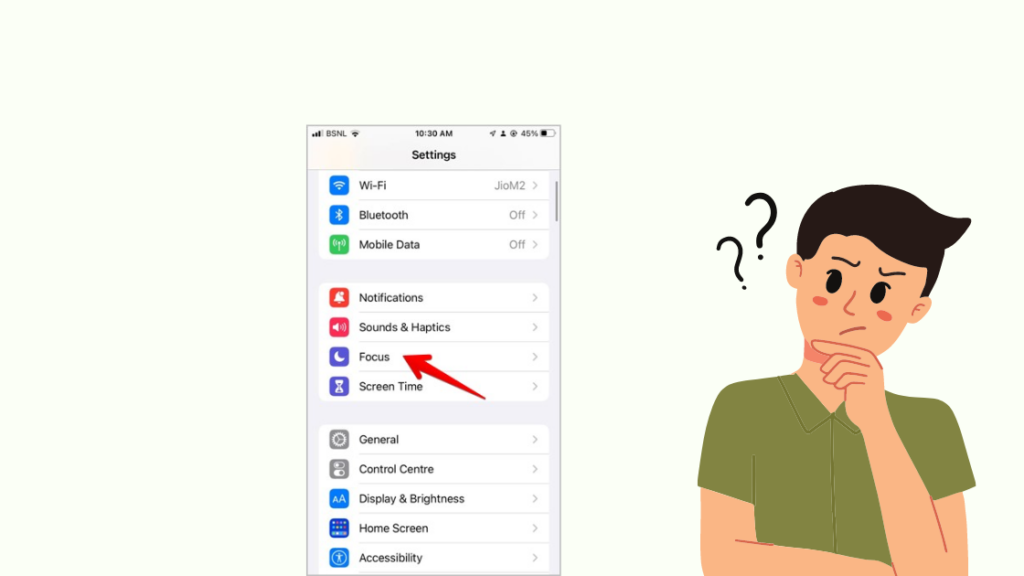
U kunt eerst de persoon die de melding heeft laten verstommen vragen om de Focusmodus uit te zetten als hij die aan heeft staan.
De focusmodus zorgt ervoor dat iMessage deze waarschuwing laat zien, dus om de focusmodus op iOS-apparaten uit te schakelen:
- Veeg naar beneden vanaf de rechterbovenhoek van het scherm om te openen Controle Centrum .
- Tik op Focus .
U kunt ook het pictogram Focus op het vergrendelingsscherm aanraken en vasthouden om de modus Focus uit te schakelen.
Zeg dat ze Focus alleen moeten inschakelen als ze alle meldingen willen blokkeren en zich willen concentreren op wat ze aan het doen zijn.
U kunt hen ook vragen om te controleren of zij een halfmaans icoontje hebben op hun chat met uw op iMessage, en als dat zo is, moeten zij meldingen voor de chat via iMessage inschakelen.
Schakel Focus Share uit
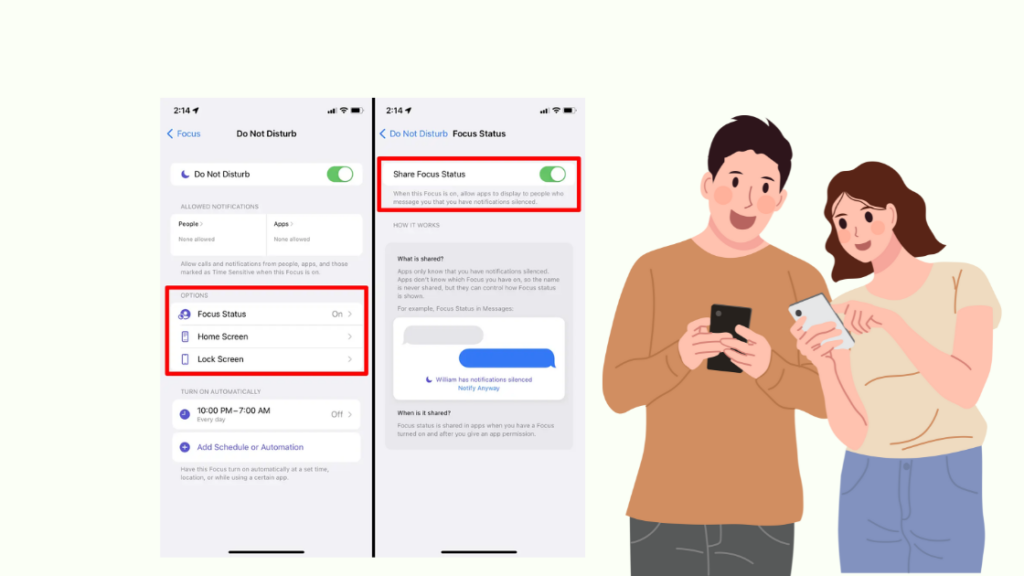
Met Apple-apparaten kun je Focus ook delen tussen apparaten met dezelfde Apple ID, dus als je Focus inschakelt op één apparaat, wordt het uitgeschakeld op alle apparaten met dezelfde Apple ID.
Uw iMessage-contact kan Focus hebben ingeschakeld op zijn iPad of Mac en daardoor ook op zijn iPhone, omdat hij Focus Share had ingeschakeld.
Vraag hen om Focus share op iOS uit te schakelen door de onderstaande stappen te volgen:
- Ga naar Instellingen .
- Tik op Focus .
- Zet uit Delen op verschillende apparaten .
Om dit op de Mac te doen:
- Klik op de Apple pictogram rechtsboven in het scherm.
- Selecteer Systeemvoorkeuren > Meldingen & Focus .
- Uitvinken Delen op verschillende apparaten U vindt het selectievakje onder de lijst aan de linkerkant van het venster.
- Bevestig de prompt die verschijnt.
Als de instelling Focus delen is uitgeschakeld, controleer dan of de waarschuwing voor stille meldingen weggaat als u probeert de persoon een bericht te sturen in iMessage.
Laat de Contacten App door op focus mode
Met de Focusmodus kun je wel bepaalde contacten doorlaten in geval van nood, dus vraag de persoon die meldingen in iMessage heeft uitgezet om jou toe te voegen aan de lijst van uitgezonderde contacten.
Hierdoor kunnen ze de modus Focus blijven gebruiken wanneer ze maar willen, maar jij kunt ze bereiken omdat je bent vrijgesteld van de beperkingen die Focus op de telefoon heeft gelegd.
Om contact toe te staan in de Focus modus:
- Open Instellingen .
- Ga naar Focus en selecteer de Focusmodus waaraan u het contact wilt toevoegen.
- Tik op Mensen dan is de + knop onder Toegestane mensen .
- Selecteer het contact waarvoor u een uitzondering wilt maken en tik op Gedaan .
Vraag hen om de lijst met toegestane personen te controleren voor uw contactpersoon, en als die er eenmaal is, zal het inschakelen van die Focusmodus de meldingen van dat contact niet tegenhouden.
Zij moeten dit misschien doen voor alle scherpstelmodi die momenteel zijn ingesteld als zij u willen doorlaten, ongeacht de scherpstelmodus die zij hebben ingeschakeld.
Contact toevoegen aan favorieten
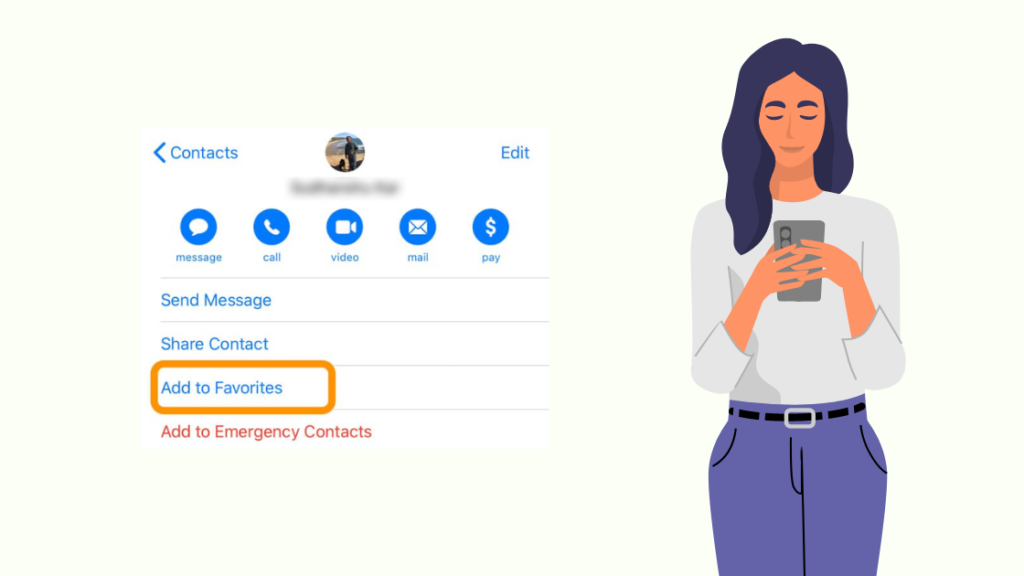
U kunt ook elk contact dat u wilt doorlaten terwijl Focus is ingeschakeld, toevoegen aan uw favorieten zonder te hoeven rommelen met de Focus-instellingen.
Vraag de persoon om uw contactpersoon toe te voegen aan de lijst met favorieten door de onderstaande stappen te volgen:
- Ga naar Contacten .
- Scroll naar beneden en selecteer het contract dat u als favoriet wilt toevoegen.
- Scroll weer naar beneden en tik op Toevoegen aan favorieten .
Contacten in de favorietenlijst omzeilen alle focusmodi, inclusief Niet storen, wat betekent dat je het contact niet afzonderlijk hoeft toe te voegen aan elke focusmodus die je gebruikt.
Uw telefoon opnieuw opstarten
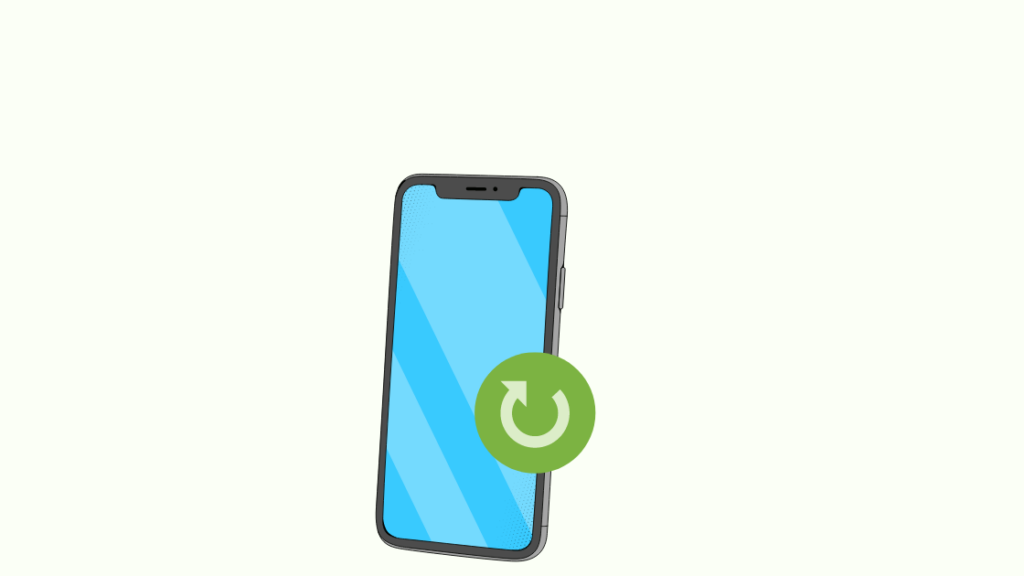
Als het uitschakelen van de Focusmodus of het toevoegen van uw contactpersoon aan de favorieten het bericht over de stille meldingen niet heeft doen verdwijnen, kunt u de persoon vragen zijn telefoon opnieuw op te starten.
Om uw telefoon opnieuw op te starten:
- Houd de aan/uit-toets ingedrukt.
- Wanneer de schuifbalk verschijnt, gebruikt u deze om de telefoon uit te schakelen.
- Zodra de telefoon is uitgeschakeld, houdt u de aan/uit-knop ingedrukt totdat de telefoon weer aangaat.
Wanneer de telefoon van de persoon opnieuw opstart, kun je in iMessage kijken of de waarschuwing is verdwenen.
Je zou ze kunnen vragen de telefoon meerdere keren opnieuw op te starten als de eerste herstart niets deed.
Update iOS
Als het opnieuw opstarten niet lijkt te werken, vraag dan of ze iOS op hun telefoon willen bijwerken, zodat de bug die de waarschuwing heeft veroorzaakt, wordt verholpen.
Om iOS bij te werken:
- Open Instellingen .
- Tik op Algemeen en selecteer vervolgens Software-update .
- Tik op Downloaden en installeren en laat de update installeren.
De telefoon zal opnieuw opstarten zodra de update is voltooid, dus controleer iMessage opnieuw en kijk of de meldingen niet meer het zwijgen wordt opgelegd.
Contact Apple

Als iMessage nog steeds de waarschuwing voor stille meldingen toont, zelfs na alles te hebben geprobeerd wat ik heb besproken, vraag de persoon dan om de telefoon naar een Apple Store in de buurt te brengen om er naar te laten kijken.
Het kan een probleem met de software zijn, dat Apple meestal gratis kan oplossen.
U kunt ook proberen het via de telefoon op te lossen door contact op te nemen met Apple support.
Laatste gedachten
Geblokkeerd zijn is iets anders dan Niet storen of de Focusmodus, en je krijgt geen melding dat je meldingen zijn geblokkeerd.
De berichten zouden gewoon niet worden afgeleverd, ongeacht wanneer je het bericht probeert te versturen.
De Focusmodus is een krachtig hulpmiddel om aan je taak te werken zonder dat je telefoon je afluistert, maar wees voorzichtig, want dringende oproepen of berichten komen niet door, tenzij je hebt ingesteld dat berichten en oproepen van bepaalde mensen doorkomen.
Misschien vindt u het ook leuk om te lezen
- Wordt iMessage groen bij blokkering? [Wij beantwoorden].
- Wordt iMessage afgeleverd als de telefoon uit staat? Wij geven antwoord!
- Hoe te repareren iMessage aangemeld fout: eenvoudige gids
- Telefoonnummer niet geregistreerd bij iMessage: eenvoudige oplossingen
- Kun je een tekst plannen op de iPhone: snelle gids
Vaak gestelde vragen
Kan iemand kijken of je ze het zwijgen oplegt op iMessage?
Als je iemand in iMessage het zwijgen hebt opgelegd, wordt diegene niet gewaarschuwd dat je dat hebt gedaan.
Als je de modus Focus hebt ingeschakeld, dan ziet de persoon die je een bericht stuurt dat je meldingen op stil staan.
Betekent meldingen geblokkeerd?
Als in een chat staat dat meldingen zijn uitgezet, betekent dat niet dat dat contact je heeft geblokkeerd.
Misschien hebben ze op een van hun Apple-apparaten de Focus-modus ingeschakeld, waardoor alle meldingen op al hun apparaten worden onderdrukt.
Zie ook: Cox Panoramic Wi-Fi werkt niet: hoe op te lossenHoe weet ik of ik geblokkeerd ben in iMessage?
Als je op iMessage wordt geblokkeerd, ontvang je geen statusupdates over de berichten die je hebt verstuurd.
U weet niet of het bericht is afgeleverd en of de persoon het heeft gelezen, omdat hij het nooit heeft ontvangen.
Worden geblokkeerde iMessages groen?
Wanneer iMessage-teksten groen worden, sms'en ze u niet langer via iMessage, maar via de gewone SMS-dienst.
Dit kan betekenen dat ze je geblokkeerd hebben op iMessage of dat ze hun internetverbinding kwijt zijn.
Zie ook: Werkt Ring met Google Home? Zo stel ik het in
